アクティビティ ログでは、あなたやチームメイトが行った動作を確認できます。情報は日付毎に整理され、プロジェクト、人物、アクティビティの種類でフィルタリングできます。すべての詳細は下記をご覧ください:
- タスクの追加
- タスクの更新
- タスクの完了
- タスクの完了取り消し
- タスクの削除
無料プランのお客様は最長 7 日間のアクティビティ ログにアクセスできます。有料プランにアップグレードすると、すべてのアクティビティ履歴にアクセスできるようになります。
ご利用のアカウントのアクティビティ ログを見る
- Todoist の画面左上のあなたのアバター画像をクリックします。
- アクティビティ ログを選びます。
- プロジェクト、人物、またはイベントタイプ(タスクが追加されたときや完了したときなど)でアクティビティをフィルタリングするには、アクティビティ ログの上部にあるメニューを使用してください。
プロジェクトのアクティビティを見る
- プロジェクト右上の 三点アイコンをクリックします。
- アクティビティ タブをクリックします。
タスクのアクティビティを見る
- タスクをクリックします。
- 右上の 三点アイコンをクリックします。
- タスク アクティビティを表示を選びます。
ヒント
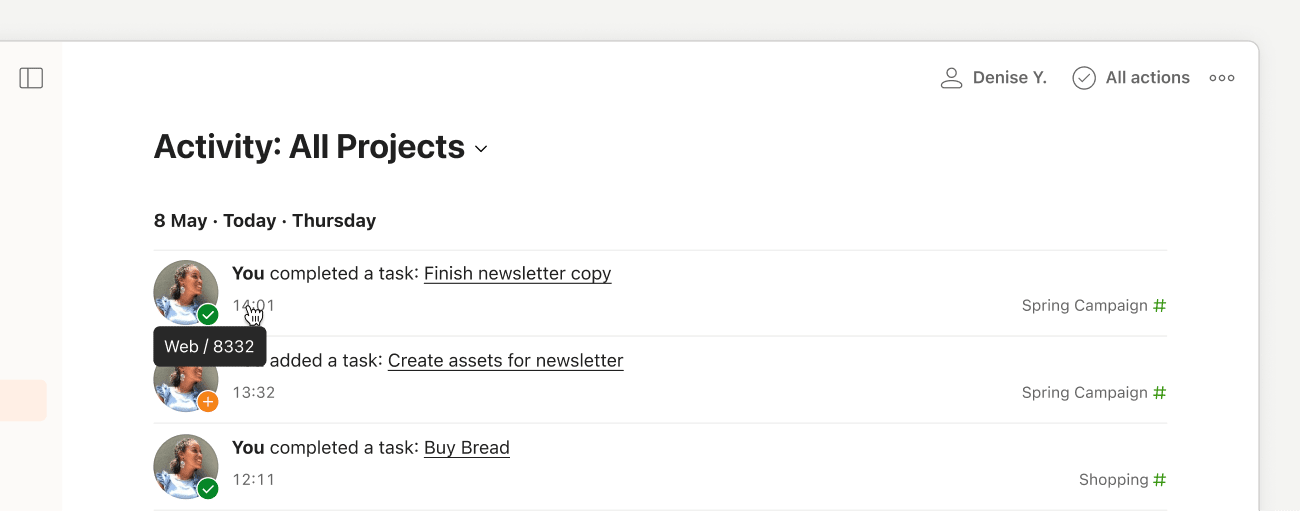 アクティビティ ログのタイムスタンプにカーソルを合わせると、モバイルアプリ、デスクトップ アプリ、ウェブ、または連携機能を通じてタスクが作成、変更、完了、または削除されたかどうかが表示されます。
アクティビティ ログのタイムスタンプにカーソルを合わせると、モバイルアプリ、デスクトップ アプリ、ウェブ、または連携機能を通じてタスクが作成、変更、完了、または削除されたかどうかが表示されます。